Des applications d'IA pour améliorer la qualité des vidéos en 1080p
Voici les 3 meilleures applications AO pour convertir une vidéo en 1080p :
Topaz Video Enhance AI
Topaz Video Enhance AI est réputé pour sa capacité à mettre à l'échelle des séquences vidéo jusqu'à une résolution de 8K grâce à l'intelligence artificielle. Il est particulièrement efficace pour restaurer de vieilles séquences, améliorer la qualité des films et améliorer la résolution vidéo tout en conservant, voire en améliorant, les détails.
Étapes pour améliorer la qualité de la vidéo
- Téléchargez et installez Video Enhance AI depuis le site Web de Topaz Labs.
- Ouvrez l'application et importez votre fichier vidéo.
- Sélectionnez les paramètres de sortie souhaités, y compris la résolution (dans ce cas, réglez-la sur 1080p).
- Choisissez le modèle d'IA le mieux adapté à votre contenu vidéo.
- Prévisualisez la sortie, ajustez les paramètres si nécessaire et lancez le processus.
- Une fois le traitement terminé, enregistrez ou exportez votre vidéo mise à l'échelle.
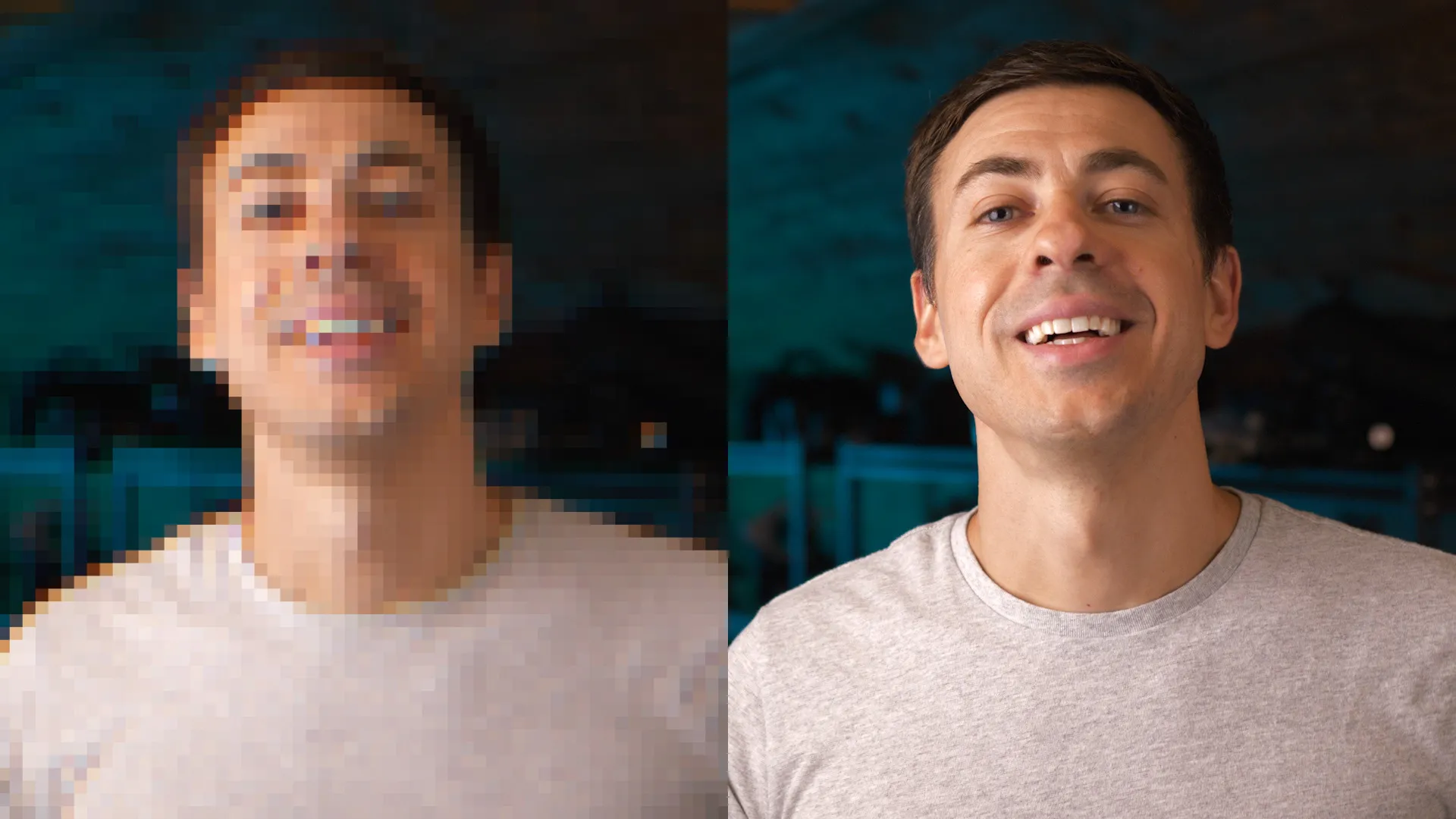
VCLabs Video Enhancer AI
AVCLabs Video Enhancer AI est un outil puissant conçu pour améliorer la qualité vidéo grâce à l'intelligence artificielle. Il prend en charge l'upscaling des vidéos vers des résolutions plus élevées, y compris 1080p, et améliore la clarté, les détails et l'aspect général de la vidéo.
Pour obtenir les informations les plus récentes, visitez le site Web d'AVCLabs et naviguez jusqu'à la section Video Enhancer AI.
Étapes pour améliorer la qualité de la vidéo
- Téléchargez et installez Video Enhancer AI à partir du site Web d'AVCLabs.
- Lancez l'application et importez la vidéo que vous souhaitez mettre à l'échelle.
- Choisissez la résolution de sortie (1080p) et sélectionnez le modèle AI approprié pour votre contenu vidéo.
- Prévisualisez vos paramètres, effectuez les ajustements nécessaires et lancez le processus de mise à l'échelle.
- Une fois l'opération terminée, exportez ou enregistrez la vidéo améliorée.
HitPaw Video Enhancer
Amélioration de la vidéo HitPawr est conçu pour améliorer la qualité des vidéos grâce à l'intelligence artificielle. Il est capable de mettre à l'échelle les vidéos, d'améliorer la clarté, de réduire le bruit et d'améliorer l'aspect général de la vidéo, ce qui en fait un outil polyvalent pour un usage personnel et professionnel. Le logiciel prend en charge l'upscaling à différentes résolutions, y compris 1080p, ce qui permet à vos vidéos de s'afficher au mieux sur n'importe quel écran.
Étapes pour améliorer la qualité de la vidéo
- Commencez par télécharger et lancer HitPaw Video Enhancer sur votre ordinateur.
- Importez votre vidéo en sélectionnant "Choisir un fichier" et en sélectionnant la vidéo que vous souhaitez améliorer.
- Choisissez la résolution de sortie souhaitée, de 1080p à 4K ou 8K ; HitPaw prend en charge toute une série d'options.
- Prévisualisez l'amélioration pour vous assurer que vous êtes satisfait de l'apparence de la vidéo.
- Si vous êtes satisfait de l'amélioration, enregistrez la vidéo.
Adobe Premiere Pro et After Effects (non AI)
Adobe Premiere Pro et Adobe After Effects sont des composants de l'application Adobe Creative SuiteL'objectif est de permettre aux utilisateurs d'avoir accès à l'ensemble des fonctionnalités de l'application, Premiere Pro se concentrant sur l'édition vidéo et After Effects sur la création d'animations et d'effets visuels.
Voici un guide simplifié pour convertir une vidéo en 1080p à l'aide d'Adobe Premiere Pro et After Effects :
Adobe Premiere Pro
- Importez votre vidéo : Commencez par ouvrir Premiere Pro et importez la vidéo que vous souhaitez mettre à l'échelle en la faisant glisser dans le panneau de projet.
- Créer une nouvelle séquence : Cliquez avec le bouton droit de la souris sur votre vidéo dans le panneau du projet et sélectionnez "Nouvelle séquence à partir d'un clip", ce qui adapte automatiquement les paramètres de la séquence à votre clip.
- Ajuster les paramètres de la séquence : Si les paramètres de votre séquence ne correspondent pas à la sortie souhaitée, ajustez-les manuellement en allant dans Séquence > Paramètres de la séquence, et réglez la taille de l'image sur 1920 x 1080 pour 1080p.
- Dimensionnez votre vidéo : Sélectionnez votre vidéo dans la ligne de temps, accédez au panneau Contrôles de l'effet et, sous l'onglet Mouvement, réglez le paramètre Échelle jusqu'à ce que votre vidéo remplisse le cadre 1080p. N'oubliez pas qu'une mise à l'échelle trop importante peut réduire la qualité.
- Exporter en 1080p : Allez dans Fichier > Exporter > Média, choisissez le format et les préréglages qui prennent en charge le 1080p, assurez-vous que la résolution de sortie est réglée sur 1920×1080, puis cliquez sur Exporter.
Adobe After Effects
- Importer et créer une nouvelle composition : Importez votre vidéo dans After Effects et faites-la glisser vers le bouton Nouvelle composition pour créer une composition correspondant aux paramètres de votre vidéo.
- Ajuster les paramètres de composition : Si nécessaire, allez dans Composition > Paramètres de composition, et modifiez la largeur et la hauteur à 1920×1080 pixels pour 1080p.
- Appliquer le haut de gamme en préservant les détails : Dans le panneau Effets et préréglages, recherchez "Detail Preserving Upscale", appliquez-le à votre calque vidéo et, dans le panneau Contrôles de l'effet, réglez le paramètre Échelle pour qu'il corresponde à la taille de la composition. Cet effet tente d'améliorer la qualité du processus de mise à l'échelle.
- Exporter votre vidéo mise à l'échelle : Utilisez la file d'attente de rendu ou Adobe Media Encoder pour exporter votre vidéo. Assurez-vous que les paramètres de sortie correspondent à la résolution 1080p.
Si l'upscaling permet d'augmenter la résolution de votre vidéo, l'upscaling n'a pas d'effet sur la qualité de la vidéo. la qualité de la vidéo upscalée peut ne pas correspondre au contenu natif 1080psurtout si la vidéo originale est de faible résolution. Expérimentez différents paramètres pour trouver le meilleur équilibre entre la qualité et la résolution.
Bien que ces deux applications soient très performantes, elles sont destinées à des tâches d'édition complexes et s'accompagnent donc d'une courbe d'apprentissage importante. Pour des tâches telles que l'upscaling vidéo simple, leurs caractéristiques étendues peuvent être inutiles.
Ces programmes effectuent une mise à l'échelle traditionnelle sans la technologie de l'IA. L'utilisation optimale du logiciel Adobe nécessite un ordinateur de bureau très performant en raison de ses besoins de traitement exigeants.
Que se passe-t-il lorsque vous convertissez une vidéo en format supérieur ?
Vous pouvez augmenter l'échelle de la vidéo de 480p ou 720p à 1080p, 4k ou même 8k en utilisant des applications qui peuvent également améliorer la qualité de la vidéo.
Outils d'upscaling vidéo AI exploitent les données de plusieurs images pour augmenter l'échelle, réduire le bruit, supprimer l'entrelacement et améliorer la qualité des vidéos à faible résolution.
Adobe Premiere Pro et After Effectsont également capables d'upscaler des vidéos de manière efficace, bien qu'ils n'utilisent pas l'intelligence artificielle pour obtenir des résultats de la plus haute qualité.
Merci d'avoir lu!
J'espère que ce guide vous a aidé à apprendre quelles sont les meilleures applications pour convertir des vidéos en 1080p 🙂 J'espère que ce guide vous a aidé à apprendre quelles sont les meilleures applications pour convertir des vidéos en 1080p.
Partager c'est aimer ❤️
Si vous avez trouvé cet article utile, veuillez le partager sur les réseaux sociaux avec votre famille et vos amis !